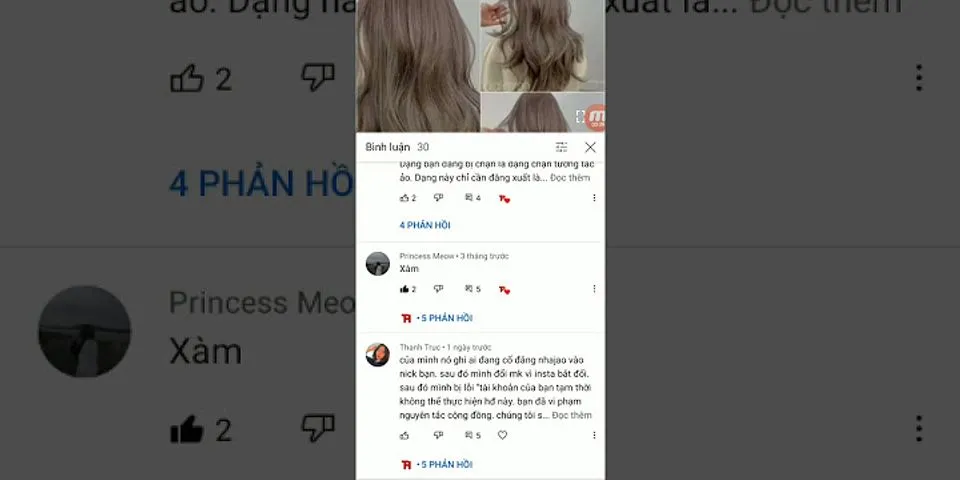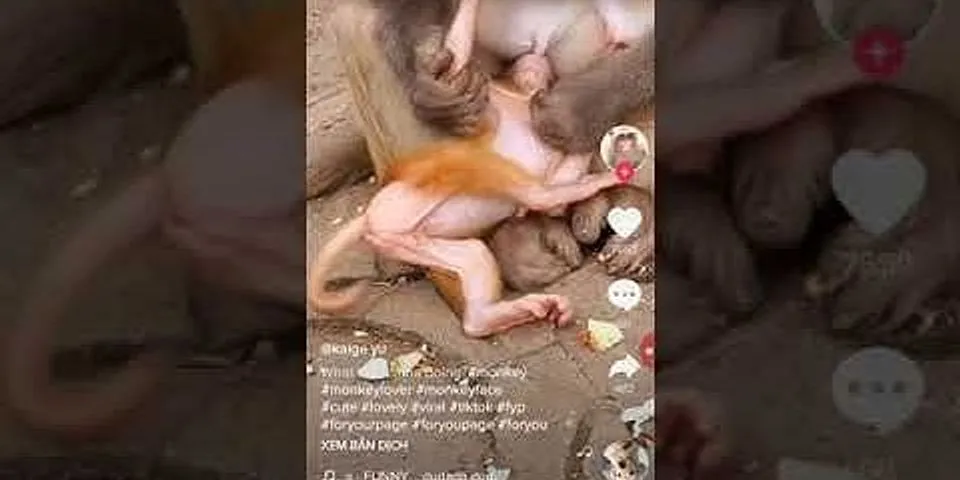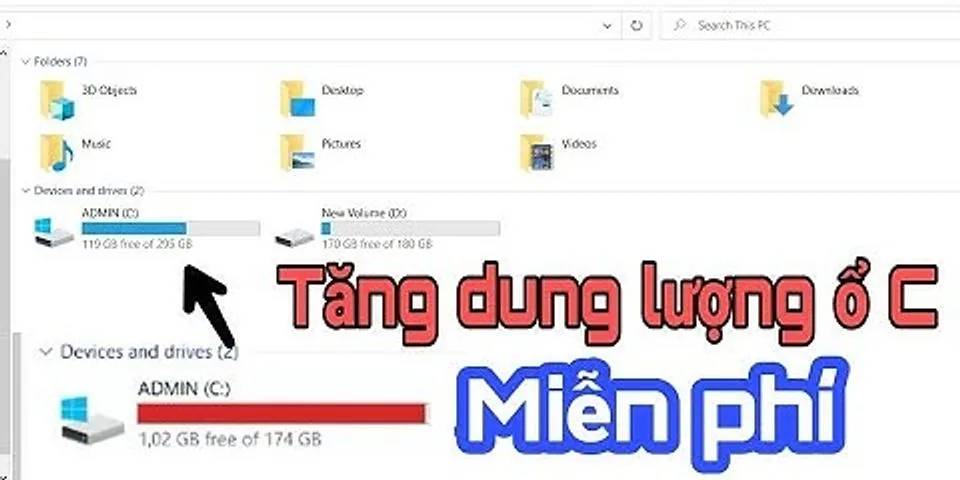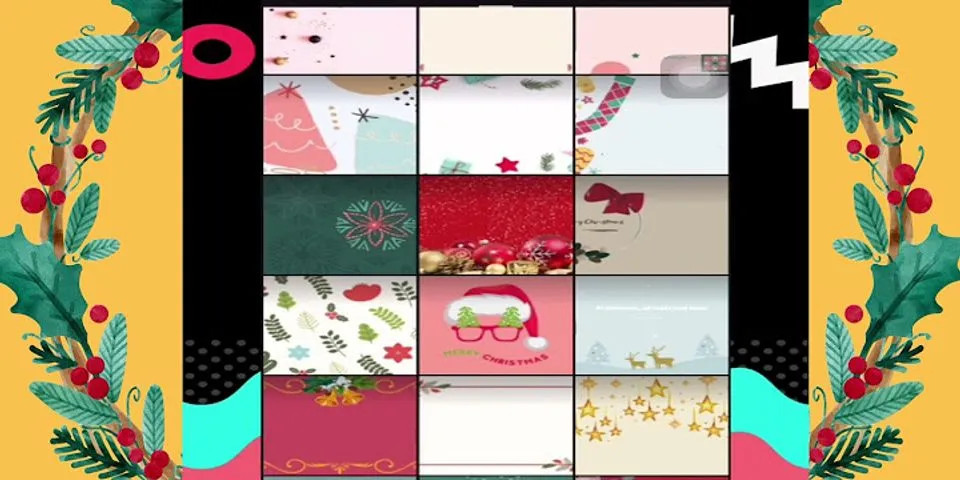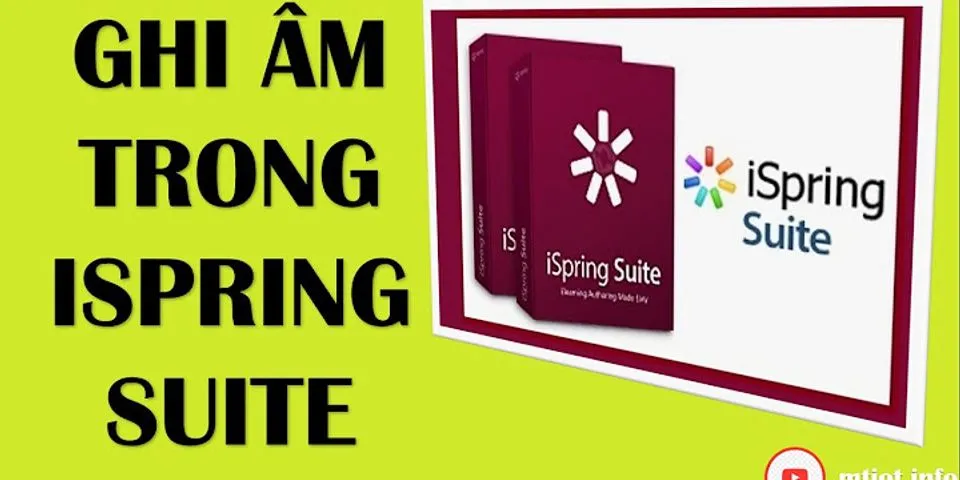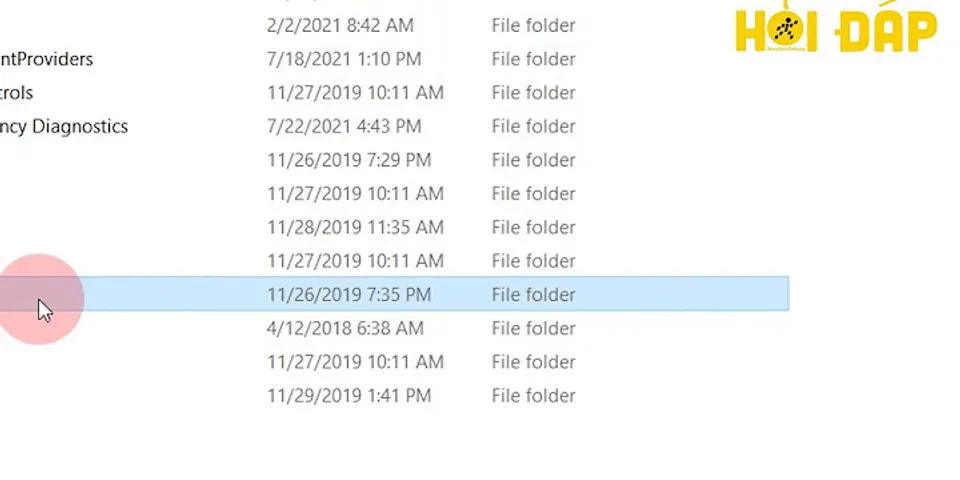Khi bạn sử dụng Zalo thì chắc hẳn bạn sẽ muốn chia sẻ những khoảnh khắc đẹp thông qua video cho mọi người cùng xem nhưng lại không biết cách để đăng video. Đừng lo lắng, hãy theo dõi bài viết sau đây để có thể đăng những video tuyệt vời của bạn lên Zalo nhé. Show
Đăng video lên Zalo máy tính, điện thoại Bài viết này được thực hiện trên điện thoại hệ điều hành Android và laptop hệ điều hành Windows, ngoài ra cũng có thể thực hiện trên điện thoại iPhone hệ điều hành iOS và MacOS với thao tác tương tự. I. Cách đăng video trong Zalo trên điện thoại1. Hướng dẫn nhanhMở ứng dụng Zalo trên điện thoại> Chọn Nhật ký  2. Hướng dẫn chi tiếtBước 1: Mở ứng dụng Zalo trên điện thoại.  Mở ứng dụng Zalo trên điện thoại Bước 2: Chọn Nhật ký   Chọn Nhật ký > Nhấn vào Đăng video. Bước 3: Chọn video muốn đăng từ máy của bạn (hoặc bạn có thể tự quay).  Chọn video muốn đăng từ máy của bạn (hoặc bạn có thể tự quay). Bước 4: Chỉnh sửa video (nếu bạn muốn).  Chỉnh sửa video Bước 5: Nhấn Xong.  Nhấn Xong Bước 6: Tag tên bạn bè, địa điểm hoặc người có thể xem vào video.  Tag tên bạn bè, địa điểm hoặc người có thể xem vào video. Bước 7: Nhấn Đăng.  Nhấn Đăng II. Cách đăng video trên Zalo bằng máy tínhCách làm sau đây bắt buộc bạn phải tải về phần mềm giả lập trên điện thoại, bởi vì Zalo PC không hỗ trợ việc đăng bài hay chia sẻ video như trên điện thoại. 1. Hướng dẫn nhanhVào Bluestacks > Chọn Zalo trên màn hình Bluestacks> Chọn Nhật ký  2. Hướng dẫn chi tiếtBước 1: Vào Bluestacks Nếu bạn chưa có Bluestacks bạn có thể xem cách tải tại đây  Vào Bluestacks Bước 2: Tìm kiếm Zalo ở Trang chủ >Chọn Zalo trên màn hình Bluestacks. Bạn có thể tải Zalo về Bluestack giống như trên điện thoại hệ điều hành Android.  Chọn Zalo trên màn hình Bluestacks. Bước 3: Chọn Nhật ký > Chọn Đăng video  Chọn Nhật ký > Nhấn vào Đăng video. Bước 5: Chọn video muốn đăng từ máy của bạn (hoặc bạn có thể tự quay). Lưu ý: Để có thể chọn video mà không cần phải quay thì bạn cần lưu video đó trên Bluestacks trước.  Chọn video muốn đăng từ máy của bạn (hoặc bạn có thể tự quay) Bước 6: Chỉnh sửa video (nếu bạn muốn). Khi chỉnh sửa thì giao diện video sẽ bị mất 1 phần nhưng khi đăng lên thì vẫn giữ nguyên kích cỡ ban đầu nên bạn đừng lo lắng nhé.  Chỉnh sửa video Bước 7: Nhấn Xong.  Nhấn Xong Bước 8: Tag tên bạn bè, địa điểm hoặc người có thể xem vào video.  Tag tên bạn bè, địa điểm hoặc người có thể xem vào video. Bước 9: Nhấn Đăng.  Nhấn Đăng Xem thêm:
Đó là 2 cách cực kỳ đơn giản có thể giúp bạn đăng video trên Zalo, bạn hãy tham khảo và thực hiện nhé. Nếu có gì thắc mắc hay góp ý thêm để bài được hoàn thiện hơn thì bạn hãy để lại bình luận bên dưới, còn nếu thấy hay hãy chia sẻ cho mọi người cùng xem nhé. Chúc bạn thành công!!! |